編輯:更多教程
從現在開始小編整理了一系列三星Note3使用技巧教程和大家分享,這裡要說的是三星Note3的截屏編寫功能如何使用,N9006、N9008、N9002、N9009等版本均可參考。Galaxy Note3截屏編寫功能,可直接對截屏圖片進行標注以及備注其它信息等,編輯後您還可以將圖片進行發送、共享。該功能的具體操作方法如下:
一、開啟【浮窗指令】
1、在待機頁面下,點擊【應用程序】圖標;
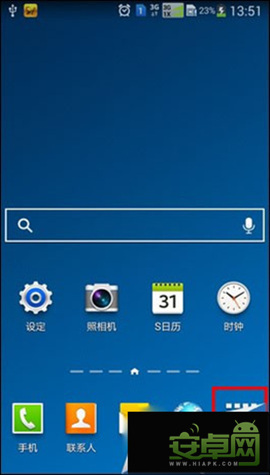
2、點擊【設定】圖標;
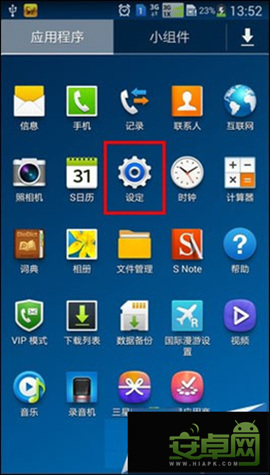
3、點擊【控制】;
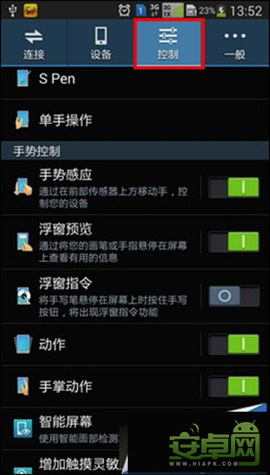
4、將【浮窗指令】開關鍵向右滑動,將其開啟。
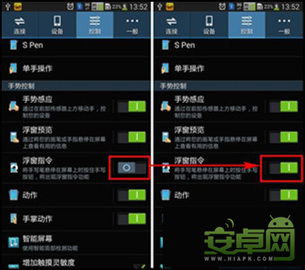
#p#副標題#e#
二、使用截屏編寫功能
1、打開一個頁面,這裡以“高德地圖”為例;
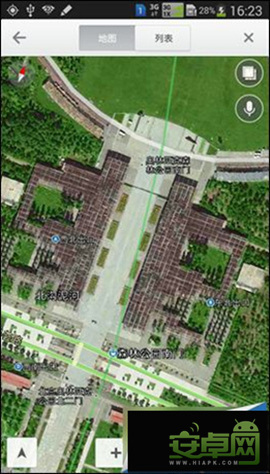
2、拔出S Pen手寫筆,將S Pen懸浮於手機屏幕上方的任何位置,輕點筆桿的按鈕,屏幕上就會自動彈出S Pen浮窗指令;
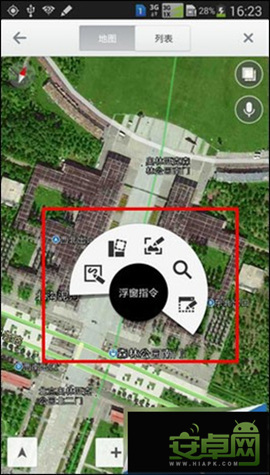
3、點擊【截屏編寫】,即可截屏;
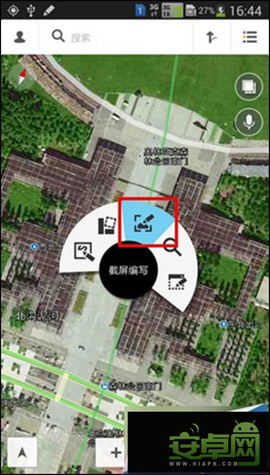
4、使用S Pen手寫筆即可在圖片上作標記或者繪圖、寫文字等;
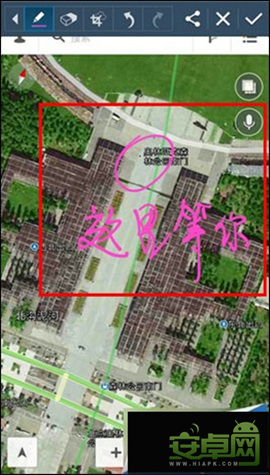
5、點擊屏幕上方的【共享】圖標;
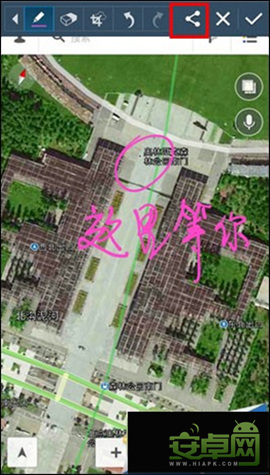
6、點擊【信息】圖標 (這裡以“信息”為例);
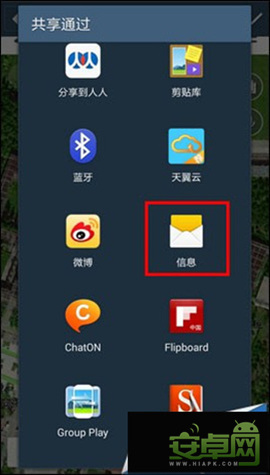
7、輸入收件人,然後點擊【發送】圖標,即可將繪制的圖片進行發送。
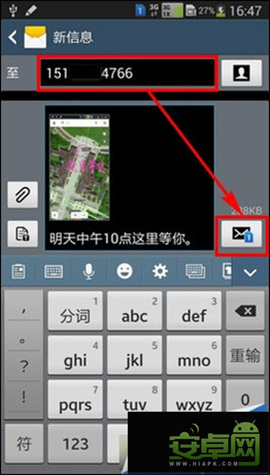
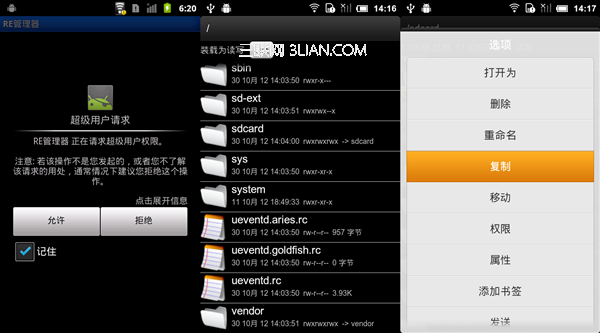 甜辣椒刷機GPS快速定位方法
甜辣椒刷機GPS快速定位方法
使用說明 1.搜不到星或定位時間過久,這是由於GPS配置文件(國外標准)造成,因此不妨手動替換! 2.國行手機均為標准配置文件,不需替換;如果定位較慢
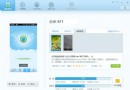 刷機精靈小米1/1S錘子ROM一鍵刷機教程
刷機精靈小米1/1S錘子ROM一鍵刷機教程
相關下載 • 一鍵刷機工具刷機精靈下載 刷機准備 • 雙擊下載的安裝包,按照提示安裝刷機精靈 • 打開手機USB調試
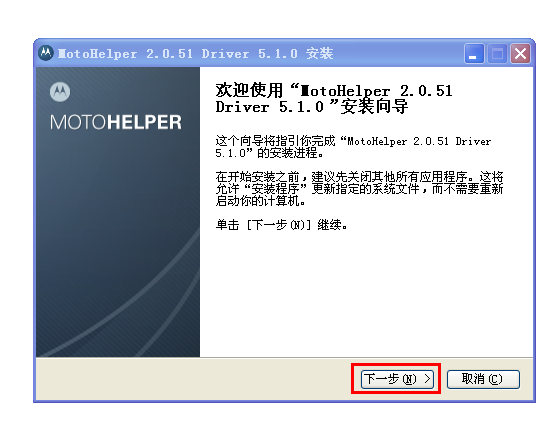 刷機精靈MOTO Defy 恢復教程
刷機精靈MOTO Defy 恢復教程
簡述刷機流程: 檢測手機BL版本 ------ 下載相應BL版本的底包 ------ 安裝驅動 ------ 刷機 1).確認手機BL版本 機器BL
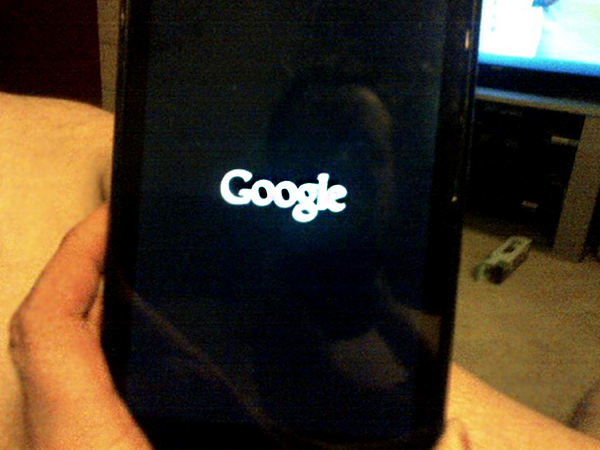 別手賤了!Nexus 7升級Android 5.0會變板磚
別手賤了!Nexus 7升級Android 5.0會變板磚
最近有不少用戶用戶反映他們手中的Neuxs 7平板電腦在升級Android 5.0後變磚了,谷歌目前都未給出任何官方聲明。相信很多朋友都聽說過蘋果的設備